
הזרמת וידאו ושמע באמצעות AirPlay
עם AirPlay, ניתן להזרים ל-Mac וידאו ושמע מה-iPhone, מה-iPad או מ-Mac אחר. כלומר ניתן להשתמש ב-Mac כצג או כרמקול במכשירים האחרים. ניתן גם לשקף את המסך של ה-iPhone או ה-iPad על מסך ה-Mac או לשקף את המסך של ה-Mac על המסך של HDTV.

לפני שמתחילים
ודא/י את הנקודות הבאות:
בשני המכשירים פועלת רשת אלחוטית ושניהם מחוברים לאותה רשת.
אם בכוונתך להזרים תוכן בין מכשירי Apple שלך, מומלץ להתחבר לאותו חשבון Apple בשני המכשירים.
שני המכשירים עומדים בדרישות המערכת המינימליות של ״AirPlay ל‑Mac״.
הגדרת Mac לאשר הזרמה ממכשיר אחר
ב-Mac, יש לעבור ליישום הגדרות המערכת
 .
.יש ללחוץ על ״כללי״
 בסרגל הצד. (ייתכן שיהיה צורך לגלול למטה).
בסרגל הצד. (ייתכן שיהיה צורך לגלול למטה).יש ללחוץ על ״AirDrop ו‑Handoff״ ולהפעיל את ״מקלט AirPlay״.
יש ללחוץ על התפריט הקופצני לצד ״לאפשר AirPlay עבור״ ולבחור את המכשירים שיורשו להשתמש ב‑AirPlay להזרמת תוכן ל‑Mac זה.
הרשאה למכשירים שלך בלבד: אם ברצונך לאפשר שליחת תוכן ב-AirPlay רק ממכשירים שבהם התחברת לאותו חשבון Apple, יש לבחור באפשרות ״המשתמש הנוכחי״.
לאפשר כל מכשיר: יש לבחור ״כל מי שנמצא באותה רשת״ או ״כולם״.
כדי לדרוש סיסמה לשימוש ב-AirPlay עם ה-Mac, יש לבחור באפשרות זו ולהזין סיסמה.
הזרמת תמונות או סרטונים מה-iPhone או מה-iPad ל-Mac
ניתן להזרים ל-Mac תמונות וסרטונים מה-iPhone, מה-iPad או מ-Mac אחר. כך ניתן להשתמש ב-Mac כצג.
ב-iPhone, ב-iPad או מחשב Mac אחר, יש למצוא את התמונה או הסרטון שברצונך להזרים.
יש להקיש או ללחוץ על
 .
.הערה: ביישומים מסוימים, ייתכן שיהיה צורך להקיש או ללחוץ תחילה על כפתור אחר, כמו
 .
.יש לבחור את ה-Mac שברצונך להזרים אליו את הרשימה.
הערה: ייתכן שיהיה צורך להזין סיסמה במכשיר השני כדי לבצע את ההזרמה.
ניתן להשתמש בפקדי ההפעלה ב-iPhone או ב-iPad.
כדי להפסיק את ההזרמה, מבצעים את הפעולות הבאות:
ב‑iPhone או ב‑iPad: מקישים על
 ואז מקישים על ״כיבוי AirPlay״.
ואז מקישים על ״כיבוי AirPlay״.ב-Mac: לוחצים על
 ומבטלים את הבחירה ב-Mac ברשימה.
ומבטלים את הבחירה ב-Mac ברשימה.
טיפ: ניתן להגדיר את ה-iPhone או ה-iPad לגילוי כל Apple TV או טלוויזיה חכמה בשימוש תדיר בעת הפעלת תוכן מיישומים המשמשים אותך באופן קבוע עם AirPlay - ולהתחברות אוטומטית אליהן. כדי להפעיל או להשבית מאפיין זה, יש לעבור אל ״הגדרות״ ![]() > ״כללי״ > ״AirPlay והמשכיות״, להקיש על התפריט הקופצני ״AirPlay אוטומטי״ ולבחור ״אוטומטי״, ״אף פעם״ או ״הצגת בקשה״.
> ״כללי״ > ״AirPlay והמשכיות״, להקיש על התפריט הקופצני ״AirPlay אוטומטי״ ולבחור ״אוטומטי״, ״אף פעם״ או ״הצגת בקשה״.
שיקוף ה-iPhone או ה-iPad ב-Mac
ב-iPhone או ב-iPad, יש לפתוח את מרכז הבקרה.
יש להקיש על
 ולבחור את ה-Mac כיעד ההפעלה.
ולבחור את ה-Mac כיעד ההפעלה.
הפעלת שמע מה-iPhone, מה-iPad או מ-Mac אחר ב-Mac שלך
ניתן להשתמש ב-AirPlay להזרמת שמע מה-iPhone, מה-iPad או ממחשב Mac אחר ל-Mac שלך. כך ניתן להשתמש ב-Mac כרמקול.
ב-iPhone, ב-iPad או ב-Mac אחר, יש לעבור ליישום שמע (כגון ״פודקאסטים״ או ״מוזיקה״) ולבחור תוכן להפעלה.
יש להקיש או ללחוץ על
 , ולבחור את ה-Mac כיעד ההפעלה.
, ולבחור את ה-Mac כיעד ההפעלה.
הזרמת סרטונים מה-Mac לטלוויזיה
ב-Mac, יש לחפש את הסרטון שברצונך להזרים.
יש ללחוץ על
 בפקדי ההפעלה ולבחור את ה-Apple TV או הטלוויזיה החכמה.
בפקדי ההפעלה ולבחור את ה-Apple TV או הטלוויזיה החכמה.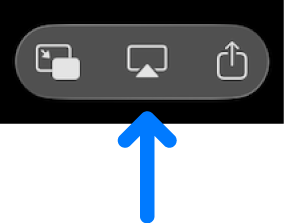
כדי להפסיק את ההזרמה, יש ללחוץ על
 ביישום שממנו מוזרם התוכן ב-Mac ואז ללחוץ על ה-Mac שלך ברשימה.
ביישום שממנו מוזרם התוכן ב-Mac ואז ללחוץ על ה-Mac שלך ברשימה.
שיקוף ה-Mac בטלוויזיה
ב‑Mac, יש ללחוץ על
 בשורת התפריטים.
בשורת התפריטים.יש ללחוץ על
 ולבחור את הטלוויזיה שלך.
ולבחור את הטלוויזיה שלך.אם תוצג בקשה לכך, יהיה עליך להזין ב‑Mac קוד בן ארבע ספרות.
יש לבצע את ההנחיות שמופיעות על המסך כדי לבחור אם לשתף חלון או לשקף או להרחיב את מסך ה-Mac בטלוויזיה. יש לבחור באפשרות ״הגדרה כברירת המחדל״ כדי לשמור את ההעדפות שלך ולדלג על השלב הזה בפעם הבאה שתתבצע התחברות לטלוויזיה.
לשינוי הבחירה, יש ללחוץ על ![]() , ואז על ״שינוי״. להוספת חלונות נוספים, יש ללחוץ על ״הוספת חלונות״. בסיום השיתוף, יש ללחוץ על הכפתור ״עצירה״.
, ואז על ״שינוי״. להוספת חלונות נוספים, יש ללחוץ על ״הוספת חלונות״. בסיום השיתוף, יש ללחוץ על הכפתור ״עצירה״.
הזרמת שמע מה-Mac ל-HomePod
ב-Mac, יש לחפש את השמע שברצונך להזרים.
יש ללחוץ על
 או על
או על  ולבחור את ה-HomePod.
ולבחור את ה-HomePod.
כדי להפסיק את ההזרמה, יש ללחוץ על ![]() או על
או על ![]() ביישום שממנו מוזרם התוכן ב-Mac ואז ללחוץ על ה-Mac שלך ברשימה.
ביישום שממנו מוזרם התוכן ב-Mac ואז ללחוץ על ה-Mac שלך ברשימה.